Las actualizaciones de Windows 10 tienen sus problemas. La mayoría de ellos, aunque molestos, no inhiben el uso del sistema para la mayoría de los usuarios. Sin embargo, para la pequeña minoría, una actualización importante de Windows 10 puede significar un sistema que nunca se enciende, nunca llega al escritorio o hace que sea imposible jugar. En tales casos, Microsoft le ofrece la opción de volver a la versión más reciente de Windows 10 que estaba ejecutando. Si actualizó a Windows 10 1803, es decir, la actualización de abril y no está satisfecho con ella, puede volver a Windows 10 1709, asumiendo que esa es la versión de la que proviene.
El retroceso es indoloro en su mayor parte, pero es posible que algunos controladores no retrocedan a versiones anteriores. Tus aplicaciones y carpetas deben permanecer intactas. Si durante la actualización, Windows 10 desinstaló una aplicación que no era compatible con la nueva compilación, la reversión no la instalará nuevamente. Si bien esto es una reversión y no una actualización, le recomendamos encarecidamente que lea nuestra publicación sobre cómo preparar su sistema para una actualización y tome todas las precauciones que pueda.
Retroceder a Windows 10 1709
Cuando actualizó a Windows 10 1803, Windows creó una carpeta Windows.old en la raíz de su unidad C. Si eliminó esa carpeta, no podrá volver a Windows 10 1709. Si todavía está allí, continúe con la reversión.
Asegúrese de haber iniciado sesión en Windows 10 con la cuenta de administrador. Abra la aplicación Configuración y vaya al grupo de configuración Actualización y seguridad. Seleccione la pestaña Recuperación y desplácese hacia abajo hasta la sección ‘Volver a la versión anterior de Windows 10’. Haga clic en ‘Comenzar’.
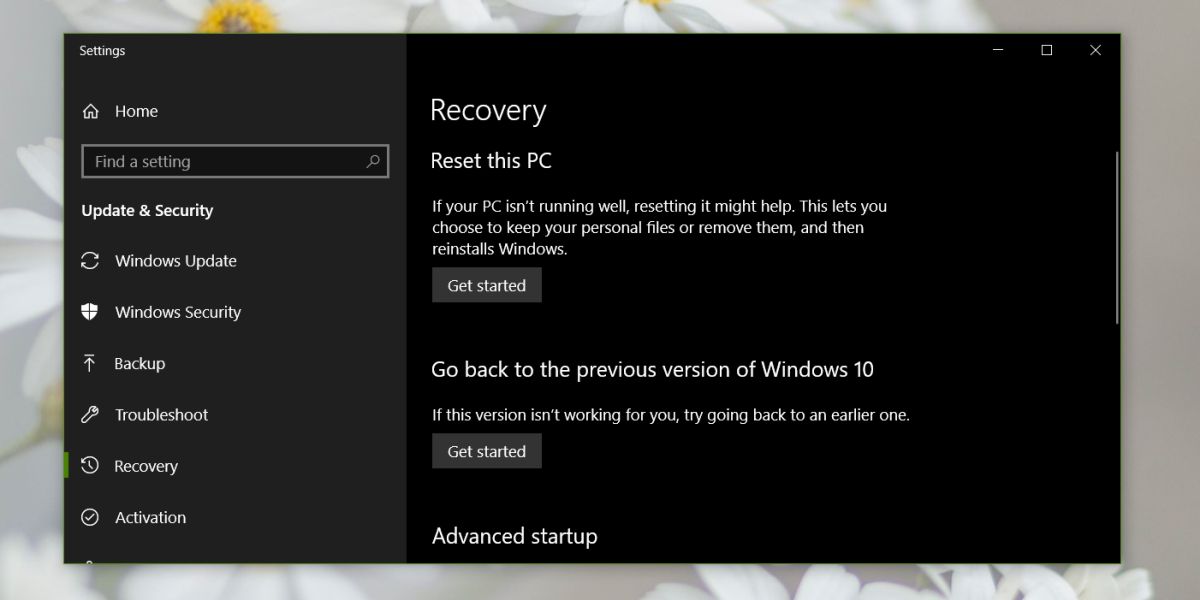
Windows 10 le preguntará por qué desea retroceder, puede seleccionar cualquier respuesta para continuar con el siguiente paso, donde le pedirá que busque actualizaciones.

Rechace la opción de buscar actualizaciones y Windows 10 comenzará la reversión.

El retroceso debe ser suave, pero llevará tiempo. Espere hasta treinta minutos o una hora incluso si se atasca. Si el retroceso progresa pero es lento y tarda más de una hora, déjelo funcionar. Mientras no esté atascado, no tiene por qué preocuparse. Si el ventilador de su sistema se enciende o se calienta un poco, no hay motivo para entrar en pánico.
No hace falta decir que no debe intentar retroceder en medio de la jornada laboral. Espere el fin de semana o un momento en el que pueda alejarse del trabajo y solucionar problemas del sistema si las cosas salen mal. La excepción es si su sistema no se puede utilizar, en cuyo caso, retroceda inmediatamente.
Si después de la reversión algunos componentes no funcionan correctamente, por ejemplo, la pantalla se ve apagada o el WiFi no se conecta, probablemente necesite actualizar sus controladores. Además, también debe buscar actualizaciones e instalar solo aquellas que sean parches de seguridad.
